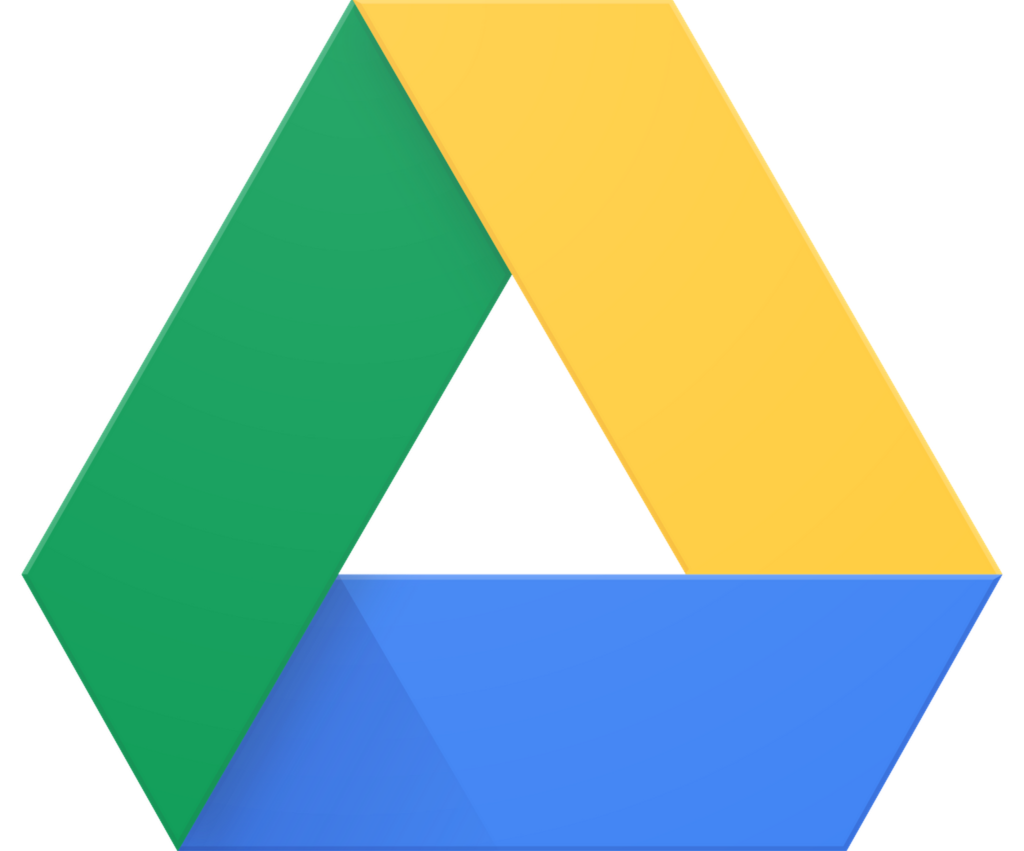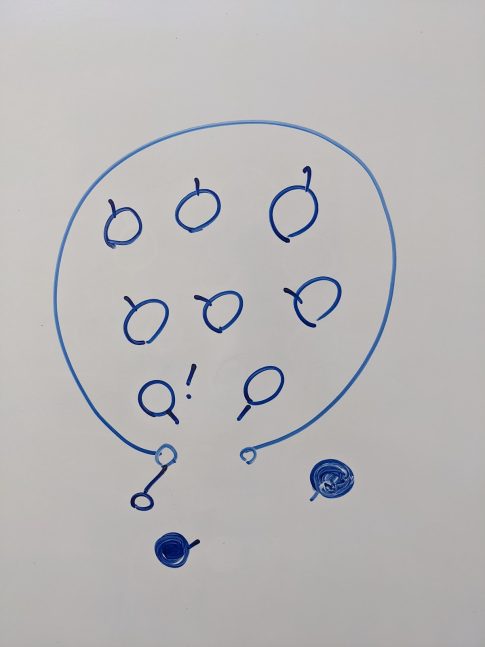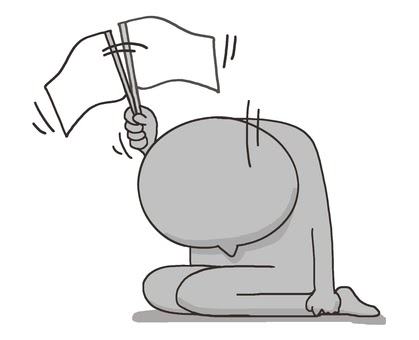googleドライブ 共有の基礎知識 ①
こんにちは!企画室の伊藤です。
皆さんの業務に役に立つ情報提供を目指す「こちら情報共有室」
4回目 ドキュメントやスプレッドシートが保存されているgoogleドライブ上にて共有設定の基礎知識
タイトルに①とあります様に、少しばかり情報にボリュームがありますので2回に分けてお届けしたいと思います。
先ず、前提知識としましてgoogleドライブにてよく使う場所は
- マイドライブ
- 共有アイテム
の2箇所になります。
基本的な役割としまして
マイドライブは自分が作成したデータ
共有アイテムには他の人から共有してもらったデータ
新規でデータを作成する方法
新しくドキュメントやスプレッドシート、またはフォルダ等を作成する場合は、
ドライブを開き、画面左上辺りに、カラフルな+のマークがある「新規」と表示されている箇所がありますので
ここをクリックする事で新規でデータ作成ができます。
また、PC内にあるフォルダやデータもここからアップロード可能です。
自分でマイドライブに作ったファイル等を他の人へ共有する仕方について
基本的操作は以下の通りとなります。
【ファイルを共有する場合】
- 対象のファイルを開く
- 画面右上にある「共有」をクリック
- 共有かけたい人のメールアドレスか名前(アドレス帳に入っている場合)で追加欄に表示させる
- 完了をクリック
【フォルダそのものを共有する場合】
- googleドライブを開く
- 対象のフォルダを右クリック
- 共有をクリック
- 共有かけたい人のメールアドレスか名前(アドレス帳に入っている場合)で追加欄に表示させる
- 完了をクリック
共有を外す際も同じ場所で操作可能です。
次回は共有などのアクションを起こした際に、googleドライブにてデータはどこに表示されるかに関しまして
もう少し詳しくお話ししたいと思います。